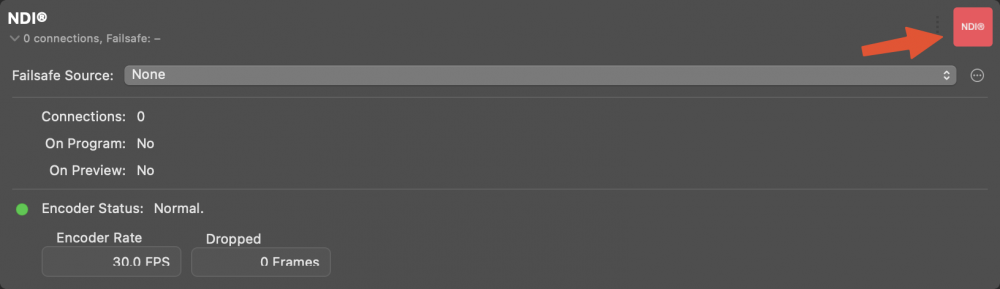Riproducete vari elementi grafici al vostro switcher broadcast utilizzando key/fill con un dispositivo di uscita Blackmagic Design supportato o tramite NDI®. Il modello contiene una piccola selezione dei diversi layer di mimoLive, in modo da poter iniziare rapidamente a testare la propria configurazione.
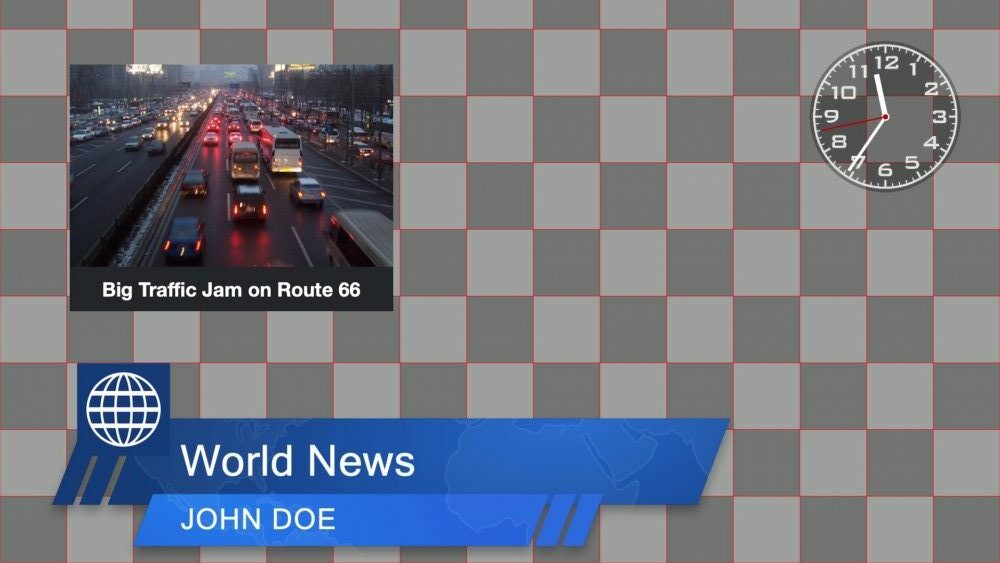
Durante la riproduzione con SDI key/fill o NDI, mimoLive conserva la trasparenza. È possibile utilizzare PNG trasparenti o file video in ProRes4444 come sfondi o supporti per supportare la trasparenza. Per un esempio su come creare ProRes4444 trasparenti con Adobe After Effects da utilizzare con mimoLive, leggere Creazione di terze parti inferiori animate con Adobe After Effects.
Questo modello comprende i seguenti livelli:
- Orologio analogico - Visualizza un orologio analogico che indica l'ora corrente. È possibile personalizzare l'aspetto dell'orologio creando uno sfondo personalizzato e cambiando il colore delle lancette.
- Grafico 3D - Disegnare un grafico 3D animato di dati. Questo livello demo mostra come si possono usare i livelli per visualizzare i dati. È possibile creare livelli personalizzati per adattarsi alla natura esatta dei dati.
- Notizie Crawler - Il classico chyron utilizzato in molti notiziari. Questo livello può assumere un RSS un file di testo esterno o il contenuto di un campo di testo per visualizzare i dati. Il testo può anche essere modificato in tempo reale tramite la superficie di controllo remoto. Per saperne di più...
- Inserto sopra-spalla - Un modo per aggiungere un'immagine o un video che appaia sopra la spalla dell'anchor con un titolo in basso.
- Previsioni meteo - Un livello complesso con previsioni meteo fino a 10 giorni e animazione 3D. Può essere personalizzato in molti modi e può essere utilizzato per mostrare altre informazioni.
- Outro - Un campione prelevato dal Stingers e Outro modello.
- "Tabella" - Un altro modo per visualizzare i dati. Può essere usata per mostrare la classifica di una gara o le statistiche dei giocatori.
- Terzo inferiore - Il classico elemento grafico normalmente utilizzato per identificare le persone sullo schermo. Questo esempio è tratto dal sito Parco giochi di Terzo Inferiore che presenta alcuni design pronti all'uso. È possibile modificare facilmente il carattere e il colore per adattarli all'IC richiesto. mimoLive dispone anche di un sistema più complesso di Terzo inferiore Pro e più facile da usare, i livelli di terzo inferiore a disegno singolo sono disponibili per voi.
- Logo della stazione - Il marchio è importante e il livello Station Logo consente di inserire rapidamente il logo sullo schermo.
- "Made with mimoLive" - Un altro esempio di ciò che è possibile creare con un livello personalizzato. Il vantaggio rispetto a un file video renderizzato è che è possibile utilizzarlo a qualsiasi risoluzione senza doverlo renderizzare nuovamente e richiede molta meno potenza di elaborazione rispetto alla riproduzione di un file video della stessa dimensione.
Caratteristiche non mostrate
Per mantenere le dimensioni di questo modello ridotte, non abbiamo incluso le demo dei seguenti elementi:
- Riproduzione di file video - È sufficiente trascinare qualsiasi file che si desidera riprodurre con mimoLive dal Finder alla colonna Sorgenti. Quindi trascinarlo nella Pila dei livelli per creare un livello Placer. Quindi fare clic su "Live" per riprodurre il file.
- Riproduzione di file audio - Simile alla riproduzione di file video, ma trascinando il file nella Pila dei livelli si crea e si Solo audio che riproduce l'audio.
- Playlist audio e video - Playlist per i loghi o la musica degli sponsor sono facili da creare e possono essere utilizzati in qualsiasi livello per posizionarli sullo schermo.
Ci sono anche molte altre cose da esplorare, dal complesso grafica sportiva a automazione.
Come utilizzare il modello
Per giocare con un dispositivo Blackmagic Design, è sufficiente installare il software Blackmagic Desktop Video, collegare il dispositivo e selezionare le impostazioni corrette nella finestra di dialogo. Destinazione di uscita Blackmagic Design:
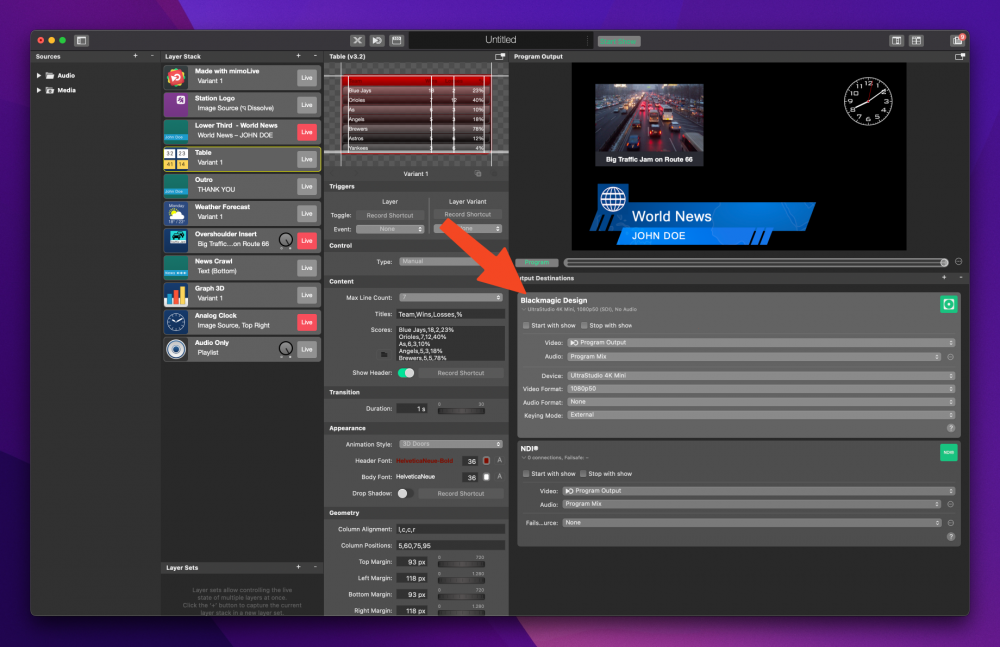
Per attivare la riproduzione, è necessario fare clic sul pulsante "Live" nell'angolo superiore destro della destinazione di uscita.
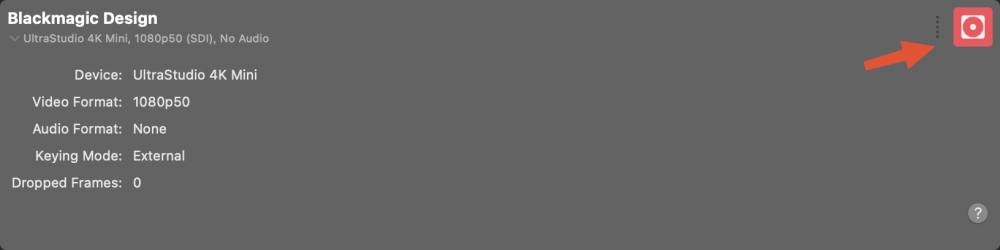
Per rendere disponibile il flusso di uscita trasparente sulla rete locale tramite NDIè sufficiente fare clic sul pulsante "live" nella sezione NDI® Destinazione di uscita.